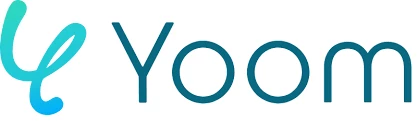各製品の資料を入手。
詳細はこちら →SaaS 連携データベース Yoom を使ってAdobe Analytics のデータを使ったフローボットを作成する
CData Connect Cloud を使ってAdobe Analytics のデータのOData API エンドポイントを作成して、Yoom のフローボットでAdobe Analytics のデータを利用する方法。
最終更新日:2022-12-09
この記事で実現できるAdobe Analytics 連携のシナリオ
こんにちは!リードエンジニアの杉本です。
Yoom は さまざまなSaaS とノーコードで連携し、業務を自動化するSaaS 連携データベースです。この記事では、CData Connect Cloud を経由して Yoom からAdobe Analytics に接続し、Adobe Analytics のデータを利用したフローボットを作成する方法を紹介します。
CData Connect Cloud は、Adobe Analytics のデータのクラウド to クラウドの仮想OData インターフェースを提供し、Yoom からリアルタイムにAdobe Analytics データへ接続することができます。
Connect Cloud アカウントの取得
以下のステップを実行するには、CData Connect Cloud のアカウントが必要になります。こちらから製品の詳しい情報とアカウント作成、30日間無償トライアルのご利用を開始できますので、ぜひご利用ください。
CData Connect Cloud の設定
Yoom でAdobe Analytics Adobe Analytics のデータをリアルタイムで操作するには、Connect Cloud からAdobe Analytics に接続し、コネクションにユーザーアクセスを提供してAdobe Analytics のデータのOData エンドポイントを作成する必要があります。
Connect Cloud からAdobe Analytics に接続
CData Connect Cloud では、簡単なクリック操作ベースのインターフェースでデータソースに接続できます。
- Connect Cloud にログインし、 Add Connection をクリックします。

- Add Connection パネルから「Adobe Analytics」を選択します。

-
必要な認証プロパティを入力し、Adobe Analytics に接続します。
Adobe Analytics への接続
Adobe Analytics に接続するには、GlobalCompanyId およびRSID を識別する必要があります。デフォルトで、ドライバーは会社とレポートスイートの識別を自動で試みますが、これらの値を明示的に指定することもできます。方法はヘルプドキュメントの「Adobe Analytics への接続」セクションを参照してください。
Adobe Analytics への認証
Adobe Analytics はOAuth 認証標準を利用しています。 OAuth またはサービスアカウントで認証できます。
ユーザーアカウント(OAuth)
すべてのユーザーアカウントフローでAuthScheme をOAuth に設定する必要があります。OAuth 経由のAdobe 認証では、2週間ごとにリフレッシュトークンを更新する必要があります。詳しい認証方法については、ヘルプドキュメントの「Adobe Analytics への認証」セクションを参照してください。
サービスアカウント
サービスアカウントにはサイレント認証があり、ブラウザでのユーザー認証は必要ありません。このフローでは、アプリケーションを作成する必要があります。アプリケーションの作成および認可については、ドキュメントの「カスタムOAuth アプリの作成」を参照してください。これでサービスアカウントにアクセス権があるAdobe Analytics データに接続できます。
サービスアカウントを使用したServer-to-Server OAuthで認証するには、AuthScheme をOAuthClient に設定します。接続するには次のプロパティを設定します。
- InitiateOAuth:GETANDREFRESH に設定。
- OAuthClientId:アプリケーション設定のクライアントId に設定。
- OAuthClientSecret:アプリケーション設定のクライアントシークレットに設定。
接続すると、本製品 はサービスアカウントでのOAuth フローを完了します。
- クライアントクレデンシャルOAuth フローで指定されたOAuthClientId およびOAuthClientSecret を使用して、アクセストークンを取得します。
- OAuthSettingsLocation にOAuth 値を保存し、接続間で永続化されるようにします。
- トークンが期限切れになった際に、新しいアクセストークンを要求します。

- Create & Test をクリックします。
- Edit Adobe Analytics Connection ページのPermissions タブに移動し、ユーザーベースのアクセス許可を更新します。

Connect Cloud にAdobe Analytics OData エンドポイントを追加する
Adobe Analytics に接続したら、目的のテーブルのOData エンドポイントを作成します。
- OData ページに移動し、 Add to create new OData endpoints をクリックします。
- Adobe Analytics コネクション(例:AdobeAnalytics1)を選択し、Next をクリックします。
- 使用するテーブルを選択し、Confirm をクリックします。

パーソナルアクセストークン(PAT)の取得
OAuth 認証をサポートしていないサービス、アプリケーション、プラットフォーム、またはフレームワークから接続する場合は、認証に使用するパーソナルアクセストークン(PAT)を作成できます。きめ細かなアクセス管理を行うために、サービスごとに個別のPAT を作成するのがベストプラクティスです。
- Connect Cloud アプリの右上にあるユーザー名をクリックし、User Profile をクリックします。
- User Profile ページで、Personal Access Tokens セクションまでスクロールし、Create PAT をクリックします。
- PAT に名前を付け、Create をクリックします。
- パーソナルアクセストークンは作成時にしか表示されないため、必ずコピーして安全に保存してください。

コネクションとOData エンドポイントが構成されたら、Yoom からAdobe Analytics に接続できるようになります。
Yoom でフローボットを作成
Web API の準備が整ったので、Yoom にてフローボットの作成を進めていきます。
- まず、Yoom にログインします。
- フローボットを新規作成します。

ループ設定
フローボットのトリガー設定後、プロセスを作成します。まずはデータを複数行データベースに追加するため、ループ処理を設定します。ループを件数分実行するための一意のデータをAdobe Analytics から取得します。
- CData Connect Cloud コネクタを利用して、Adobe Analytics のデータを取得します。+ ボタンでプロセスを追加し、オペレーションタイプの選択から「アプリと連携する」を選択します。
- アプリ一覧から「CData Connect」を選択します。
- アカウント情報を登録します。アクセストークンに、Connect Cloud のアカウント(メールアドレス)とPAT をコロンで繋ぎ、Base64 エンコードしたものを設定します。
- アクション選択では、「レコードの一覧を取得」を選択します。アクション設定画面では、Connect Cloud のOData で設定したテーブル名を設定します。アウトプットを追加し、データをリスト形式で取得する設定をします。JSONPath には「$.value[*].カラム名」を指定します。
- データ取得設定を保存し、ループ処理(同じ処理を繰り返す)を追加します。
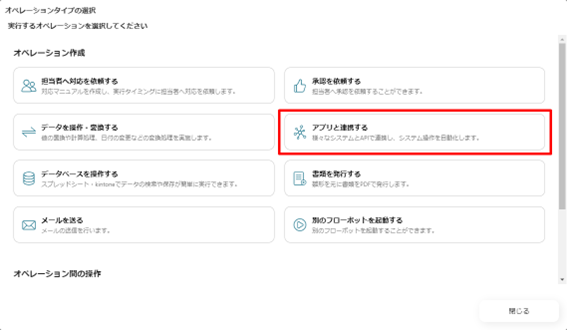
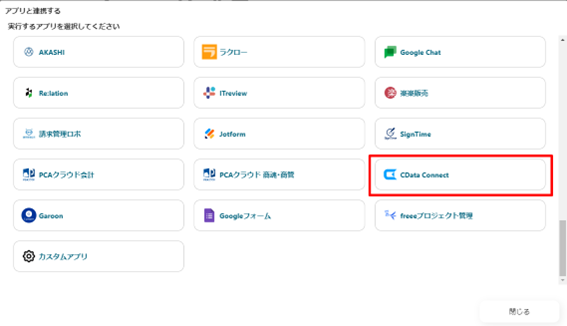
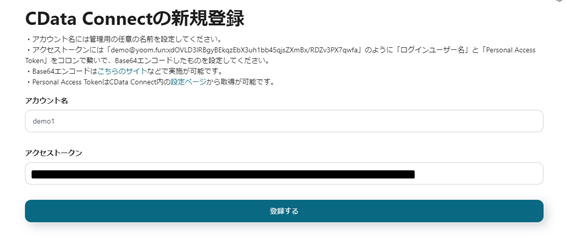
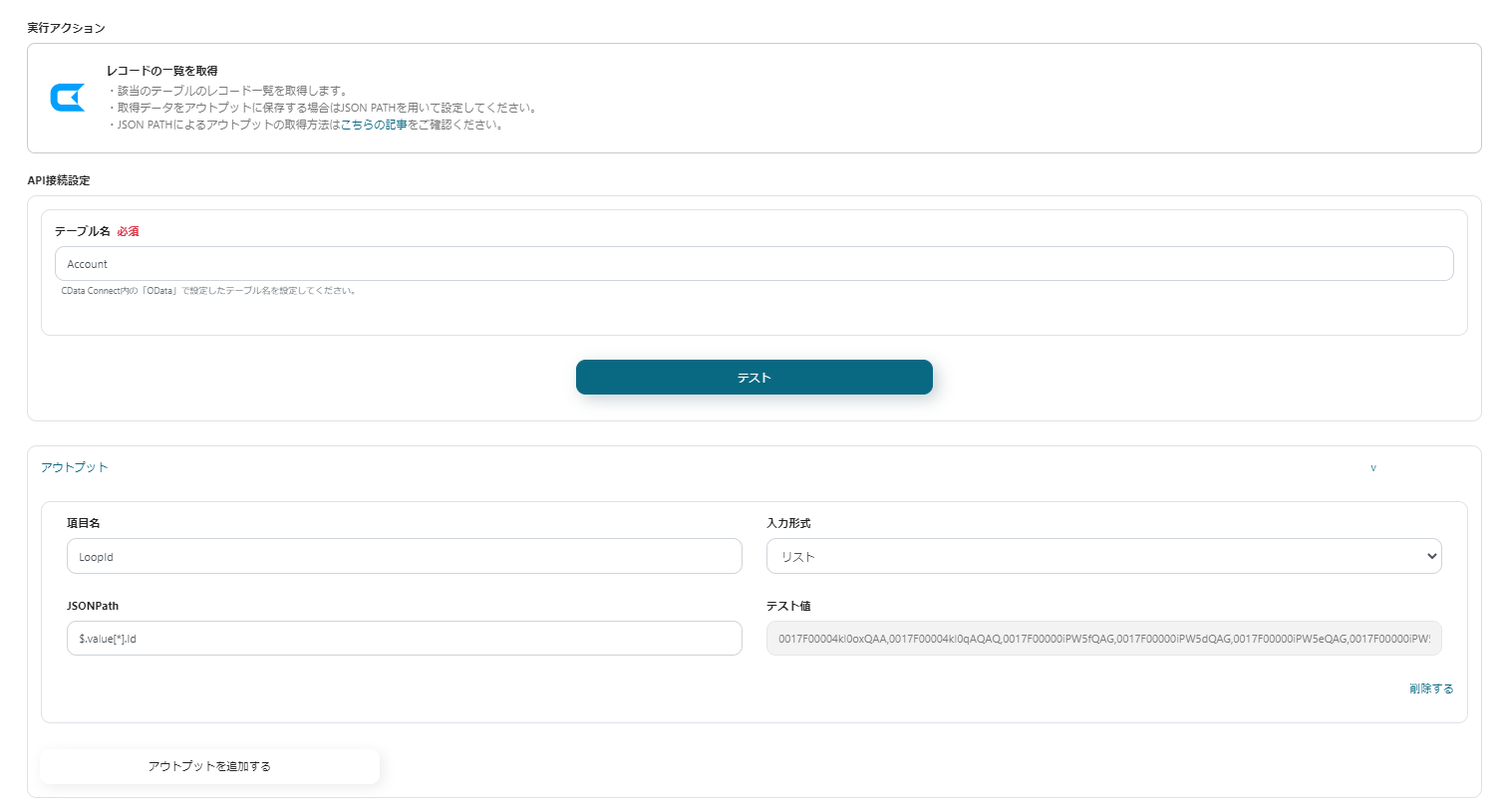
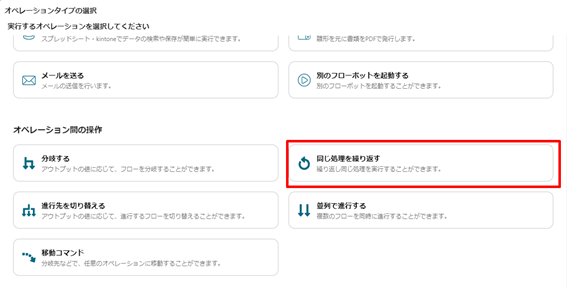
ループで利用したデータを元に他カラムのデータを取得
ループで利用した一意のデータをキーにして、Adobe Analytics の他カラムのデータを取得します。
- ループ分岐の右側のフローでアプリ連携のプロセスを追加し、「特定のレコードを取得」アクションを設定します。
- プライマリーキーの値を設定します。「アウトプットを入力」から「ループ変数」を選択します。
- アウトプットを設定します。入力形式はテキスト、JSONPath は「value[0].カラム名」を設定します。
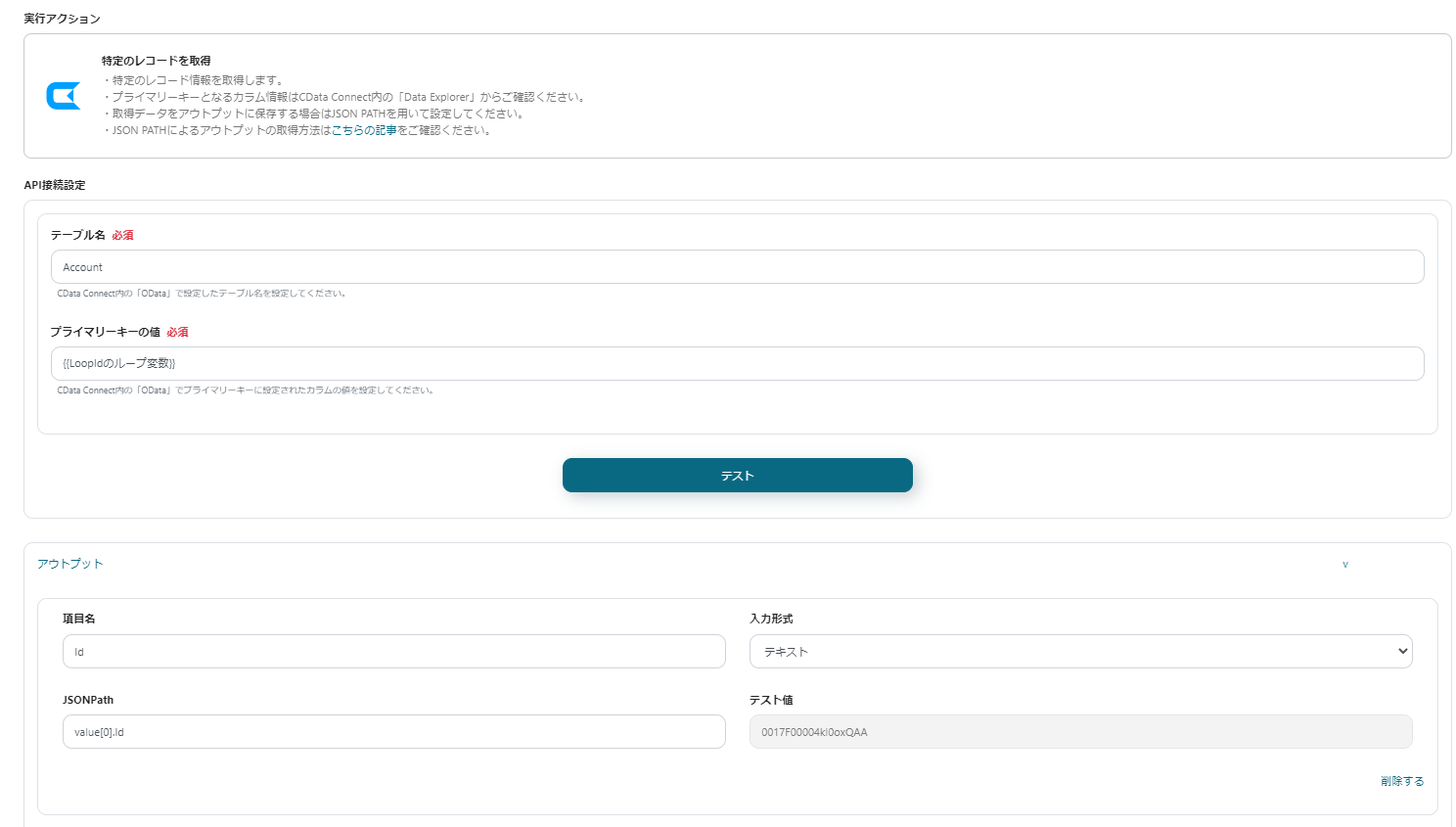
Yoom データベースに追加
Yoom データベースに取得したデータを追加する処理を作成します。
- オペレーションタイプの選択から「データベースを操作する」を選択し、データベース一覧からYoom データベースを選択します。
- データベースとテーブルを指定し、実行アクションで「レコードを追加する」を選択します。
- データ取得時に設定したアウトプットを、データベースのカラムに設定します。
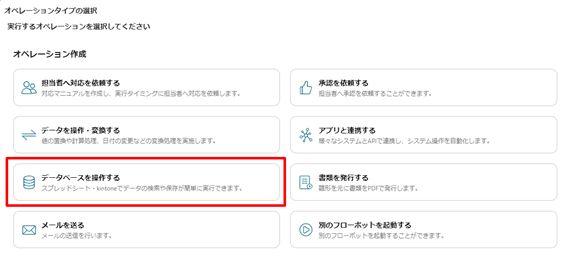
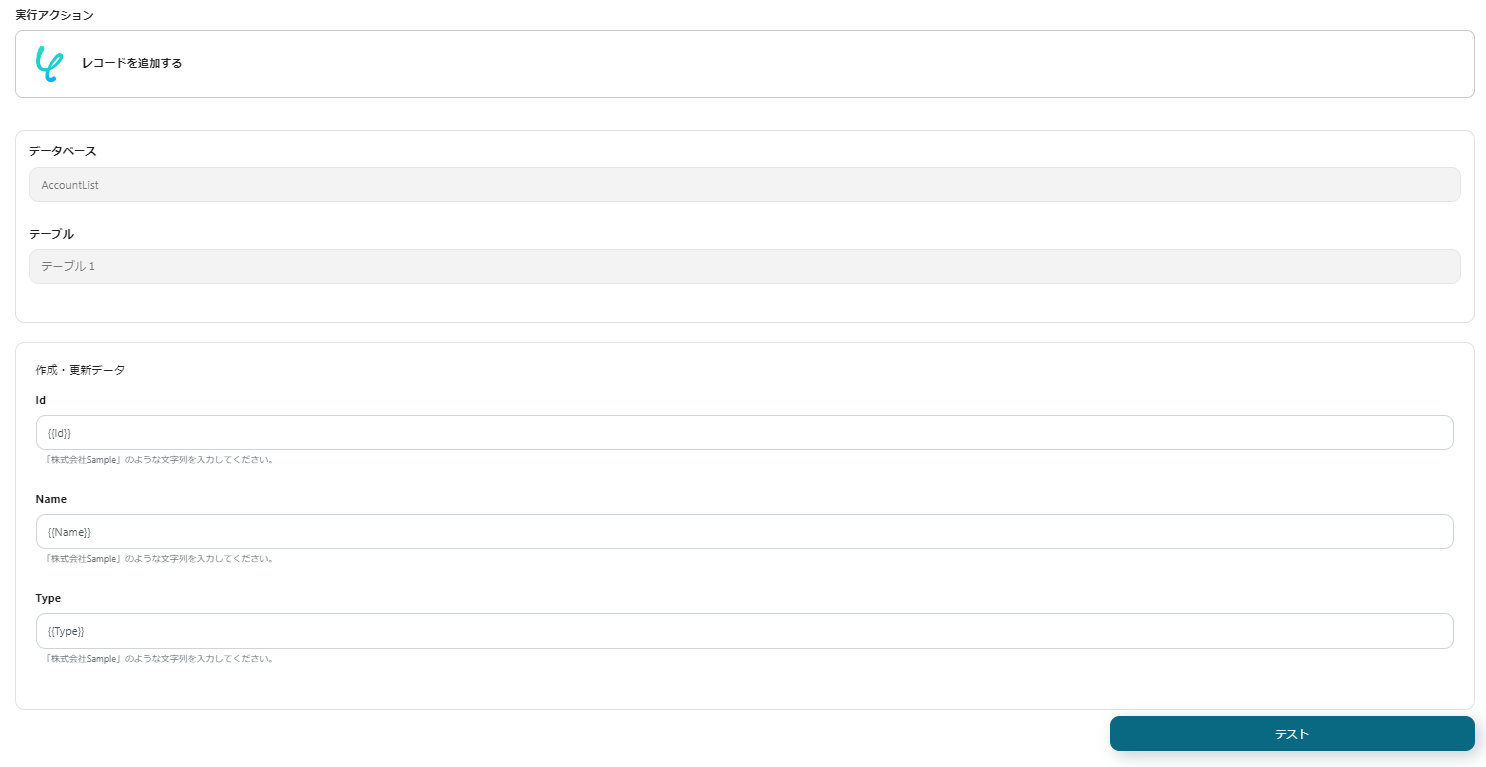
フローボットの完成
Adobe Analytics のデータをYoom データベースに追加するフローボットが完成しました。
- フローボットを実行し、Yoom データベースにAdobe Analytics のデータが追加されることを確認します。
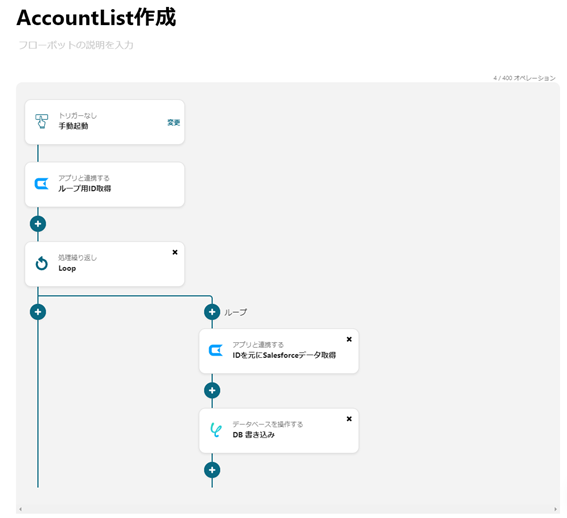
このように、CData Connect Cloud を経由することで、API 側の複雑な仕様を意識せずにSaaS と連携したフローボットをYoom で作成できます。。他にも多くのデータソースに対応するCData Connect Cloud の詳細をこちらからご覧ください。